3Dグラフィックスの世界では、モデリング、アニメーション、レンダリングといった様々な工程があり、それぞれの工程で異なるソフトウェアが使用されることが一般的です。この複雑な制作パイプラインにおいて、異なるソフトウェア間で3Dデータをスムーズにやり取りするための「架け橋」となるのが、3Dデータ形式の役割です。その中でも、現代のゲーム開発、映像制作、VR/ARコンテンツ開発など、幅広い分野で業界標準(デファクトスタンダード)として利用されているのが「FBX」形式です。
FBXは、単なる3Dモデルの形状だけでなく、アニメーション、マテリアル、テクスチャ、カメラ、ライトといった多彩な情報(リッチデータ)を一つのファイルにまとめて格納できる非常に強力なフォーマットです。しかし、その多機能さゆえに「他の形式と何が違うのか?」「どのような場面で使うべきなのか?」「設定が複雑でよくわからない」といった疑問を抱く方も少なくありません。
この記事では、3D制作に携わるすべての方に向けて、FBX形式の基本的な概念から、そのメリット・デメリット、他の主要な3Dデータ形式との比較、そして具体的な使い方までを網羅的に解説します。FBXを正しく理解し、適切に活用することで、あなたの3D制作ワークフローはより効率的で洗練されたものになるでしょう。
目次
FBXとは

まず、FBXがどのようなファイル形式なのか、その基本的な定義と成り立ち、そして最大の特徴について詳しく見ていきましょう。FBXを理解することは、現代の3Dコンテンツ制作のワークフローを理解するための第一歩です。
Autodesk社が開発した3Dデータ交換用のファイル形式
FBX(Filmbox)は、3DCGソフトウェアの世界的リーダーであるAutodesk社が開発・提供している、3Dデータ交換を目的としたファイル形式です。その起源は、カナダのKaydara社が開発したモーションキャプチャ編集ソフトウェア「Filmbox」のネイティブファイル形式(.fbx)に遡ります。Filmboxは、キャラクターアニメーションのデータを扱うのに非常に優れており、異なる3DCGソフトウェア間でアニメーションデータをやり取りするための中間フォーマットとして評価を高めていきました。
2006年にAutodesk社がKaydara社を買収したことで、FBXはAutodesk社の強力な製品ラインナップ(Maya, 3ds Maxなど)との連携を深め、業界内での地位を不動のものとしました。現在では、Autodesk製品に限らず、Blender、Cinema 4Dといった主要なDCC(デジタル・コンテンツ・クリエーション)ツールや、Unity、Unreal Engineといった主要なゲームエンジンなど、非常に多くのソフトウェアが標準でFBXのインポート・エクスポートに対応しています。
この幅広い互換性こそが、FBXが「データ交換用」として広く普及した最大の理由です。例えば、Mayaで作成したキャラクターモデルとアニメーションを、Unreal Engineに取り込んでゲームを開発する、といった異なるソフトウェアをまたぐワークフローにおいて、FBXは必要不可欠な存在となっています。
ただし、FBXはオープンソースのフォーマットではなく、Autodesk社が仕様を管理するプロプライエタリ(独占的)なフォーマットであるという点は知っておくべき重要なポイントです。仕様は公開されていますが、その開発と更新の主導権はAutodesk社が握っています。これにより、安定した開発が期待できる一方で、仕様の変更が他のソフトウェアベンダーの対応に影響を与える可能性も秘めています。
アニメーションやテクスチャなどの情報も一つのファイルに含められる
FBXのもう一つの、そして最も重要な特徴は、3Dモデルの形状(ジオメトリ)だけでなく、制作に関わる非常に多くの付加情報を一つのファイル(.fbx)に格納できる点です。これは、他の多くの3Dデータ形式、例えばOBJ形式などと比較した場合の大きな優位性となります。
具体的にFBXファイルに含めることができる情報の例を以下に挙げます。
- ジオメトリ情報: 頂点、ポリゴン、UV座標、法線など、3Dモデルの形状を定義する基本的なデータ。
- マテリアル情報: オブジェクトの質感(色、光沢、透明度など)を定義するデータ。
- テクスチャ情報: モデルの表面に貼り付ける画像データ。FBXファイル内にテクスチャ画像を「埋め込む」ことで、ファイル管理を簡素化できます。
- アニメーションデータ: キーフレームアニメーション、ボーン(スケルトン、リグ)、スキニング(ボーンとモデルの関連付け)、ブレンドシェイプ(モーフィング)など、キャラクターやオブジェクトを動かすための全ての情報。
- カメラ情報: シーン内に配置されたカメラの位置、角度、焦点距離などの情報。
- ライト情報: ポイントライト、ディレクショナルライト、スポットライトなど、シーン内の光源の位置、色、強さなどの情報。
- シーン階層: オブジェクト間の親子関係やグループ化といったシーンの構造情報。
これらの多彩な情報を「All-in-One」で扱える利便性が、FBXを非常に強力なフォーマットにしています。例えば、ゲーム開発の現場を想像してみてください。キャラクターデザイナーが作成したモデル、リギングアーティストが設定したボーンとスキニング、そしてアニメーターが付けたモーション。これらすべてを一つのFBXファイルとして書き出し、ゲームエンジン担当者に渡すことができます。これにより、複数のファイルを個別に管理する手間が省け、データの受け渡しミスを防ぎ、チーム全体の作業効率を大幅に向上させることができます。
映像制作(VFX)の分野でも同様です。実写映像にCGを合成する際、撮影現場で計測したカメラの動きをFBXデータとして書き出し、3DCGソフトウェアに読み込むことで、実写とCGのカメラワークを正確に一致させることが可能です。
このように、FBXは単なる静的な3Dモデルの入れ物ではなく、動きや質感、シーンの構成要素まで含んだ「生きた3Dシーン」をパッケージ化し、異なる環境間で再現するためのフォーマットであると言えるでしょう。
FBXの主な特徴(メリット)
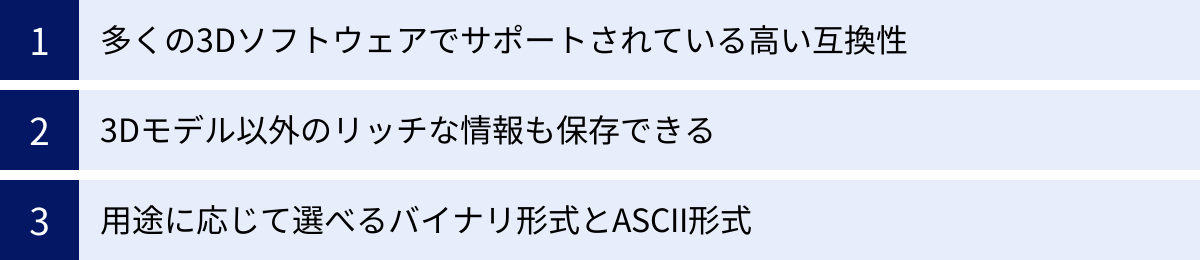
FBXがなぜこれほどまでに広く使われているのか、その理由をさらに掘り下げてみましょう。ここでは、FBXが持つ3つの大きなメリット「高い互換性」「リッチな情報保持能力」「形式の柔軟性」について詳しく解説します。
多くの3Dソフトウェアでサポートされている高い互換性
FBXの最大のメリットは、何と言ってもその圧倒的な互換性の高さにあります。前述の通り、FBXはAutodesk社によって開発が主導されていますが、その利便性から事実上の業界標準(デファクトスタンダード)として、多くのサードパーティ製ソフトウェアにも採用されています。
主要な対応ソフトウェアを挙げると、以下のようになります。
- DCCツール:
- Autodesk Maya: ネイティブに近いレベルで強力にサポート。
- Autodesk 3ds Max: Mayaと同様、非常に親和性が高い。
- Blender: オープンソースながら、標準で強力なFBXインポーター/エクスポーターを搭載。
- Cinema 4D: モーショングラフィックス分野で人気のツールも標準対応。
- ZBrush: デジタルスカルプティングツールのデファクトスタンダードもFBXでの入出力に対応。
- Substance 3D Painter: テクスチャリングツールも、モデルの読み込みにFBXを多用。
- ゲームエンジン:
- Unity: ゲーム開発で最も広く使われるエンジンの一つ。FBXを標準アセット形式として扱える。
- Unreal Engine: 高品質なグラフィックスで知られるエンジン。FBXのインポートパイプラインが非常に強力。
- その他:
- 各種モーションキャプチャシステム、VFX合成ソフト、AR/VR開発プラットフォームなど。
このように、3Dコンテンツ制作のパイプラインを構成するほぼ全ての主要ツールがFBXに対応しているため、アーティストや開発者はソフトウェアの壁を意識することなく、スムーズにデータを連携させることが可能です。
例えば、以下のようなワークフローが日常的に行われています。
- キャラクター制作: MayaやBlenderでキャラクターのモデリング、リギング、アニメーションを作成。
- テクスチャリング: 作成したモデルをFBXでSubstance 3D Painterに書き出し、高品質なテクスチャを作成。
- ゲームへの実装: テクスチャを適用したモデルとアニメーションをFBXでUnityやUnreal Engineにインポートし、ゲーム内で動かす。
この一連の流れがシームレスに行えるのは、FBXという共通言語があるからです。もし各ソフトウェアが独自の形式しかサポートしていなければ、データ変換のたびに情報が失われたり、互換性の問題に悩まされたりすることになり、制作効率は著しく低下するでしょう。FBXの高い互換性は、現代の分業化された大規模な3Dプロジェクトを支える基盤技術と言えます。
3Dモデル以外のリッチな情報も保存できる
FBXの2つ目の大きなメリットは、前章でも触れた「リッチな情報」を一つのファイルに集約できる点です。この特徴は、単なる利便性を超えて、制作の質と効率を向上させる上で決定的な役割を果たします。
具体的に、このリッチな情報保持能力がどのような価値をもたらすのか、いくつかのシナリオで見てみましょう。
- シナリオ1: ゲームキャラクターのアニメーション
ゲームに登場するキャラクターは、歩く、走る、ジャンプする、攻撃するなど、多数のアニメーション(モーション)を持っています。FBXでは、一つのキャラクターモデル(ジオメトリ、ボーン、スキニング情報)に対して、これらの複数のアニメーションクリップをまとめて格納することができます。
DCCツール側で「歩き(0-30フレーム)」「走り(40-65フレーム)」のようにアニメーションを定義しておけば、ゲームエンジン(UnityやUnreal Engine)にインポートした際に、それらを個別の「Animation Clip」として自動的に分割・認識させることが可能です。これにより、アニメーションデータの管理が非常にシンプルになり、実装時の手間を大幅に削減できます。 - シナリオ2: カットシーンや映像制作
映画やゲームのカットシーンでは、キャラクターの動きだけでなく、カメラの動き(カメラワーク)も重要な演出要素です。FBXは、シーン内のカメラ情報(位置、回転、画角、被写界深度など)をキーフレームアニメーション付きで保存できます。
これにより、MayaなどのDCCツールで作り込んだ複雑なカメラワークを、そのままレンダリング用のソフトウェアやゲームエンジンに持ち込むことができます。カメラデータを別途エクスポートして同期させる必要がなく、意図した通りの映像表現を正確に再現できるのです。 - シナリオ3: 複雑な機械や乗り物の表現
複数のパーツが連動して動く機械や乗り物(例:ロボットアーム、自動車のサスペンション)のアニメーションもFBXの得意分野です。オブジェクト間の親子関係やコンストレイント(拘束)設定といった複雑な階層構造と連動アニメーションを保持したままデータ交換ができます。これにより、DCCツールで設定した精巧な動きを、他のソフトウェアでも再現しやすくなります。(ただし、ソフトウェア固有の複雑なコンストレイントは再現されない場合もあります)
このように、FBXは静的な「モノ」だけでなく、動的な「コト」やシーン全体の「環境」までをパッケージ化できるため、クリエイターの表現意図を損なうことなく、異なるプラットフォーム間でデータを流通させることが可能なのです。
用途に応じて選べるバイナリ形式とASCII形式
FBXの3つ目のメリットは、用途に応じて「バイナリ(Binary)」と「ASCII(アスキー)」という2種類のファイル形式を選択できる柔軟性です。これは特に、テクニカルアーティストや開発者にとって重要な特徴です。
多くのDCCツールでは、FBXをエクスポートする際にどちらの形式で保存するかを選択できます。それぞれの特徴を理解し、適切に使い分けることで、ワークフローを最適化できます。
| 項目 | バイナリ形式 (.fbx) | ASCII形式 (.fbx) |
|---|---|---|
| データ構造 | 0と1で構成される機械向けのデータ | 人間が読めるテキストデータ |
| ファイルサイズ | 小さい | 大きい(バイナリの数倍になることも) |
| 処理速度 | 速い(読み込み/書き込み) | 遅い |
| 可読性 | テキストエディタで開いても読めない | テキストエディタで開いて内容を確認・編集可能 |
| 主な用途 | 通常の制作ワークフロー、最終的なデータ納品 | デバッグ、データ構造の解析、手動でのパラメータ修正、バージョン管理システム(Gitなど)での差分確認 |
バイナリ形式の利点
通常の3D制作ワークフローでは、ほぼ常にバイナリ形式が使用されます。その理由は、ファイルサイズが小さく、ソフトウェアによる読み書きの処理速度が速いためです。特に、何百ものアセットを扱う大規模なゲームプロジェクトや、高ポリゴンのモデルを扱う映像制作では、このパフォーマンスの差が生産性に直接影響します。テクスチャなどのメディアファイルを埋め込んだ場合でも、バイナリ形式の方が効率的にデータを格納できます。
ASCII形式の利点
一方、ASCII形式は特定の状況で非常に役立ちます。ASCII形式のFBXファイルは、プレーンなテキストファイルなので、メモ帳やVisual Studio Codeなどのテキストエディタで開くことができます。
これにより、以下のようなことが可能になります。
- デバッグ: FBXファイルをインポートした際に何らかのエラーが発生した場合、ASCII形式で書き出して中身を確認することで、問題のある箇所(例えば、不正なノード名や予期せぬパラメータなど)を特定しやすくなります。
- データ構造の学習: FBXが内部でどのようにジオメトリ、ボーン、アニメーションキーなどの情報を保持しているか、その構造を直接見て理解することができます。これは、カスタムツールを開発する際などに役立ちます。
- 手動編集: 特定のパラメータを少しだけ変更したい、といった場合に、DCCツールを立ち上げずにテキストエディタで直接数値を書き換える、といった荒業も可能です(ただし、構造を壊さないよう細心の注意が必要です)。
- バージョン管理: Gitなどのバージョン管理システムでFBXファイルを管理する場合、バイナリ形式では変更内容の差分(diff)を確認できませんが、ASCII形式であればテキストベースで差分が確認できるため、どのような変更が加えられたかを追跡しやすくなります。
このように、普段は高速なバイナリ形式を使い、問題解決や詳細な分析が必要な場面では可読性の高いASCII形式を使う、という使い分けができる点がFBXの隠れた強みの一つです。
FBXを利用する際の注意点(デメリット)
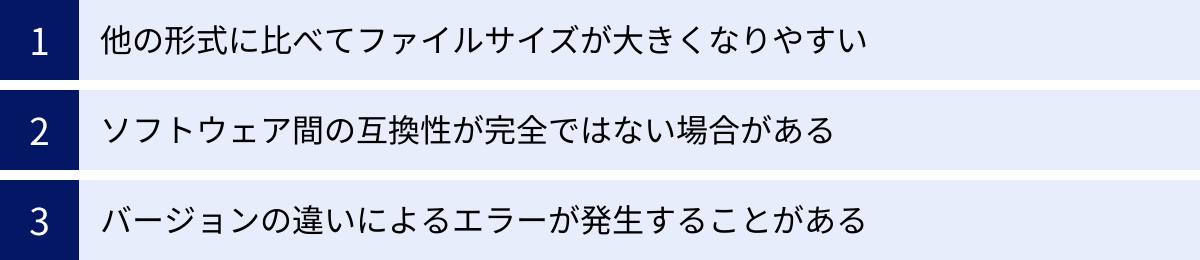
FBXは非常に強力で便利なフォーマットですが、万能というわけではありません。その特性を理解せずに使用すると、予期せぬ問題に直面することもあります。ここでは、FBXを利用する上で知っておくべき3つの主要な注意点(デメリット)について解説します。
他の形式に比べてファイルサイズが大きくなりやすい
FBXの最大のメリットである「リッチな情報を格納できる」ことは、時としてデメリットにもなり得ます。多くの情報を保持できる分、ファイルサイズが他のシンプルな形式(例:OBJ, STL)に比べて大きくなる傾向があります。
特に、以下のようなケースではファイルサイズが顕著に肥大化します。
- 高解像度テクスチャの埋め込み: FBXのエクスポート設定には「メディアの埋め込み(Embed Media)」というオプションがあります。これを有効にすると、モデルに使用されているテクスチャ画像(JPEG, PNG, TGAなど)がFBXファイル内に直接格納されます。これにより、FBXファイル一つでデータの受け渡しが完結する利便性がある一方で、4Kや8Kといった高解像度のテクスチャを多数使用している場合、ファイルサイズが数百MB、場合によってはGB単位に達することもあります。
- 複雑なアニメーションデータ: 長時間のアニメーションや、多くのボーンを持つキャラクターの全フレームにキーが打たれている(ベイクされている)場合、アニメーションデータだけで数十MB以上になることがあります。特に、モーションキャプチャの生データなどは非常にデータ量が大きくなりがちです。
- 不要なデータの混入: モデリングの過程で作成されたものの、最終的には不要になったカメラ、ライト、非表示のオブジェクト、テスト用のアニメーションカーブなどがファイル内に残っていると、それらもファイルサイズを増加させる原因となります。
ファイルサイズが大きいことによる具体的な問題点は以下の通りです。
- ストレージ容量の圧迫: 大規模なプロジェクトでは、何千ものFBXアセットを管理する必要があり、ストレージコストの増大に繋がります。
- 転送時間の増大: チームメンバー間やクライアントとのデータ共有において、ネットワーク経由でのアップロード/ダウンロードに時間がかかります。
- ソフトウェアのパフォーマンス低下: ファイルの読み込みや保存に時間がかかり、DCCツールやゲームエンジンの動作が遅くなる原因となります。
【対策】
この問題に対処するためには、FBXをエクスポートする際に、不要な情報を含めないように意識することが重要です。
- 選択エクスポート: シーン全体ではなく、必要なオブジェクトだけを選択してエクスポートする。
- オプションの最適化: エクスポート設定で、アニメーション、カメラ、ライトなどが不要であれば、それらのチェックを外す。
- テクスチャの非埋め込み: テクスチャはFBXに埋め込まず、別ファイルとして管理し、パスで参照させる。これによりFBX自体のファイルサイズを劇的に小さくできます。
- クリーンアップ: エクスポート前に、シーン内の不要なノードやヒストリを削除しておく。
ソフトウェア間の互換性が完全ではない場合がある
「高い互換性」はFBXの大きなメリットですが、「100%完全な互換性」が保証されているわけではないという点は、非常に重要な注意点です。異なるソフトウェア間でFBXファイルをやり取りした際に、「見た目や動きが再現されない」「一部のデータが欠落する」といった問題が発生することがあります。
この問題の主な原因は、FBXがプロプライエタリなフォーマットであることに起因します。FBXの仕様はAutodesk社が管理しており、各ソフトウェアベンダー(Blender Foundation, Epic Games, Unity Technologiesなど)は、Autodeskが提供するSDK(Software Development Kit)を利用したり、あるいは仕様を解析したりして、独自のインポーター/エクスポーターを実装しています。この実装の違いが、互換性の差異を生み出すのです。
特に、以下のような高度なデータはソフトウェア間で互換性の問題が起きやすい傾向があります。
- 複雑なマテリアルやシェーダー: 各DCCツールやゲームエンジンは、独自の高度なマテリアルシステムを持っています。例えば、Mayaの「Arnold Standard Surface」や3ds Maxの「Physical Material」といった物理ベースのシェーダー設定は、そのままの形でUnityやUnreal Engineに持ち込むことはできません。インポート時には、基本的なパラメータ(基本色、メタリック、ラフネスなど)に基づいた汎用的なマテリアルに変換されますが、細かな設定や特殊なシェーダーグラフは失われてしまいます。
- 高度なリギング設定: IK/FKのブレンド設定、コンストレイント(拘束)、カスタムリグのコントローラーなどは、ソフトウェア固有の機能であることが多く、FBXを介して他のソフトウェアに渡すことは困難です。そのため、アニメーションをエクスポートする際は、これらのリグの動きをボーンのキーフレームに「ベイク(焼き付け)」する処理が一般的に行われます。
- 物理シミュレーション: クロス(布)やソフトボディ(柔らかい物体)などの物理シミュレーション結果は、通常FBXには含まれません。これもアニメーションと同様に、頂点の動きとしてキャッシュデータにベイクし、それをインポートする必要があります。
- 座標系とスケールの違い: ソフトウェアによって、座標系の「上」方向がY軸(Y-up / Maya, Unityなど)かZ軸(Z-up / 3ds Max, Blenderなど)か、また基準となる単位(cm, m, inch)が異なります。エクスポート/インポート時にこれらの設定を正しく指定しないと、モデルが横倒しになったり、意図しない大きさで表示されたりする原因となります。
【対策】
- シンプルなデータ構造を心がける: ソフトウェア間での受け渡しを前提とする場合は、できるだけ汎用的な機能(基本的なマテリアル、ボーンとスキニングなど)のみを使用する。
- ベイク処理の活用: アニメーションやシミュレーションは、ボーンや頂点のキーフレーム情報にベイクしてからエクスポートする。
- テストの実施: 本作業に入る前に、単純なモデルでDCCツールとターゲットエンジン間のデータ受け渡しテストを行い、問題がないかを確認する。
- ワークフローの標準化: チーム内で、FBXのエクスポート/インポート設定に関するルール(座標系、スケール、対象バージョンなど)を統一する。
バージョンの違いによるエラーが発生することがある
FBXフォーマットは、時代とともに機能が追加・改善され、継続的にバージョンアップされています。このFBXのバージョンと、各ソフトウェアに搭載されているFBX SDK(インポーター/エクスポーター)のバージョンとの間に互換性がない場合、エラーの原因となります。
例えば、最新版のMaya 2024でエクスポートされた最新バージョンのFBXファイル(例: FBX 2020)を、数年前にリリースされた古いバージョンのソフトウェアで読み込もうとすると、「未対応のバージョンです」といったエラーが表示されて開けない、あるいは開けても一部のデータが正しく読み込まれない、といった問題が発生する可能性があります。
逆に、非常に古いFBXバージョンで書き出されたファイルを最新のソフトウェアで読み込もうとした場合も、稀に互換性の問題が起きることがあります。
この問題は、特に異なるバージョンや種類のソフトウェアを使用しているメンバーが複数いるチームでの共同作業や、外部の制作会社とのデータ連携の際に顕在化しやすくなります。
【対策】
- エクスポート時にバージョンを指定する: ほとんどのDCCツールでは、FBXをエクスポートする際に、書き出すFBXのバージョンを選択できます(例:「FBX 2020」「FBX 2018」など)。データの受け渡し先のソフトウェアが古いバージョンの場合は、そのソフトウェアが対応している、より古いFBXバージョンを選択してエクスポートすることで、互換性の問題を回避できます。プロジェクトの開始時に、使用するFBXのバージョンをチーム全体で統一しておくのが最も安全な方法です。
- 公式コンバーターの利用(過去の手法): かつてAutodeskは「FBX Converter」という無料の公式ツールを提供しており、これを使ってFBXファイルのバージョンを変換することができました。しかし、このツールは開発が終了しており、現在は公式サイトからダウンロードできません。(参照:Autodesk Knowledge Network) 代替手段としては、Blenderのような無料のDCCツールをコンバーターとして利用する方法があります。古いFBXを読み込み、対応するバージョンで再エクスポートする、といった使い方が可能です。
- ソフトウェアのアップデート: 可能であれば、プロジェクトに関わるメンバー全員が使用するソフトウェアを最新版に保つことが、バージョン問題を根本的に解決する最も効果的な方法です。
これらの注意点を理解し、適切な対策を講じることで、FBXの利便性を最大限に活かしつつ、潜在的なトラブルを未然に防ぐことができます。
他の主要な3Dデータ形式との違いを比較
FBXの立ち位置をより明確に理解するために、他の主要な3Dデータ形式と比較してみましょう。それぞれの形式には得意なことと不得意なことがあり、用途に応じて適切に使い分けることが重要です。ここでは、OBJ、glTF/GLB、STL、DAEとの違いを解説します。
OBJ形式との違い
OBJ (.obj) は、古くから存在する非常にシンプルで普及率の高い3Dモデル形式です。Wavefront Technologies社によって開発され、その仕様が公開されているため、非常に多くの3Dソフトウェアが対応しています。
FBXとOBJの最大の違いは、保持できる情報の種類にあります。
| 比較項目 | FBX (.fbx) | OBJ (.obj) |
|---|---|---|
| 開発元 | Autodesk(プロプライエタリ) | Wavefront Technologies(オープン仕様) |
| ジオメトリ | ○(ポリゴン、NURBSなど) | ○(主にポリゴン) |
| マテリアル | ○(複雑な設定も可能) | ○(.mtlファイルで別途定義) |
| テクスチャ | ○(ファイル内に埋め込み可能) | ×(.mtlファイル経由で外部参照) |
| アニメーション | ◎(ボーン、スキニング、ブレンドシェイプ等) | ×(非対応) |
| カメラ/ライト | ○ | ×(非対応) |
| ファイル形式 | バイナリ / ASCII | ASCII(テキスト) |
| 主な用途 | 動的なアセット交換、制作パイプラインの中間ファイル | 静的なモデルデータの交換 |
OBJの強みは、そのシンプルさと安定性にあります。ジオメトリ情報(頂点位置、UV座標、法線)と、それに付随するマテリアル情報(.mtlファイルで定義)という基本的な情報しか持たないため、ソフトウェア間の互換性問題が非常に起きにくいのが特徴です。アニメーションやボーンといった複雑な情報に対応していないため、これらの情報が不要な静的なオブジェクト(例:背景の建物、小物、キャラクターの素体モデルなど)の形状データを交換する際には、今でもOBJが広く利用されています。
一方、FBXはアニメーション、カメラ、ライトなどを含む「シーン」全体をパッケージ化できます。したがって、キャラクターや乗り物など、動きを伴うアセットや、よりリッチな情報をまとめて扱いたい場合はFBXが適しています。
使い分けの指針:
- FBXを使うべき時: アニメーション付きキャラクター、カットシーン、ゲームアセット全般など、動きや複数の情報を含むデータを扱う場合。
- OBJを使うべき時: 3Dプリンター用のモデルデータ、スカルプトソフトとモデリングソフト間の形状データ連携、静的な背景アセットの交換など、形状データのみをシンプルにやり取りしたい場合。
glTF/GLB形式との違い
glTF (GL Transmission Format) は、「3D界のJPEG」とも呼ばれる、Webおよびリアルタイムレンダリングに最適化されたモダンなファイル形式です。OpenGLやVulkanといったグラフィックスAPIを開発するKhronos Groupによって策定されたオープンスタンダードであり、特定の企業に依存しない点がFBXとの大きな違いです。
glTFには、JSON形式でシーン構造を記述し、バイナリデータ(ジオメトリなど)やテクスチャを別ファイルとして持つ.gltf形式と、それら全てを単一のバイナリファイルにまとめた.glb形式があります。
| 比較項目 | FBX (.fbx) | glTF/GLB (.gltf, .glb) |
|---|---|---|
| 標準化団体 | Autodesk(プロプライエタリ) | Khronos Group(オープンスタンダード) |
| 主な用途 | 制作パイプラインの中間ファイル | 最終的な配信・表示フォーマット(Web, AR/VR) |
| ファイルサイズ | 大きい傾向 | 非常に小さい |
| 読み込み速度 | 標準的 | 非常に高速 |
| マテリアル | 多様な設定が可能(互換性に課題) | PBR(物理ベースレンダリング)が標準仕様 |
| アニメーション | ◎(非常に高機能) | ○(ボーン、ブレンドシェイプ対応) |
| 拡張性 | SDKによる | 拡張機能(Extensions)によるオープンな仕様 |
glTF/GLBの最大の特徴は、ランタイム(実行時)での利用に特化している点です。ファイルサイズが非常に小さく、構造がシンプルなため、Webブラウザやスマートフォンアプリで3Dモデルを高速にロードして表示するのに非常に適しています。また、PBR(物理ベースレンダリング)マテリアルを標準仕様として定義しているため、異なるビューワーでも一貫した見た目を再現しやすいという利点があります。
対照的に、FBXは制作過程での利用を主眼に置いた「中間ファイル」としての性格が強いフォーマットです。DCCツールが持つ多様なデータをできるだけ損なわずに交換することを目指しているため、最終的な配信フォーマットとしては冗長で重たい場合があります。
使い分けの指針:
- FBXを使うべき時: Maya, Blender, 3ds MaxなどのDCCツール間で、編集可能なデータを保持したままデータを交換する、制作パイプラインの「中間」段階。
- glTF/GLBを使うべき時: 制作が完了した3Dモデルを、Webサイトに埋め込んだり、ARアプリで表示したり、Eコマースサイトで商品プレビューとして使用するなど、エンドユーザーに「最終成果物」として配信する段階。
近年では、DCCツールから直接glTF/GLBをエクスポートする機能も強化されており、FBXを介さずに直接glTFを書き出すワークフローも増えています。
STL形式との違い
STL (Standard Triangulated Language / STereoLithography) は、3Dシステムズ社によって開発された形式で、主に3Dプリンティング(積層造形)の世界で標準的に使用されています。
その特徴は極めてシンプルであることです。3Dモデルの表面を、無数の小さな三角形(ポリゴン)の集合体としてのみ表現します。
| 比較項目 | FBX (.fbx) | STL (.stl) |
|---|---|---|
| 主な用途 | CG制作、ゲーム、映像 | 3Dプリンティング、CAD/CAM |
| 色・テクスチャ | ◎(マテリアル、テクスチャ情報を含む) | ×(非対応) |
| 単位情報 | ○(ファイル内に保持) | ×(非対応、読み込み側で解釈) |
| アニメーション | ◎ | ×(非対応) |
| データ構造 | 複雑なシーン階層 | 三角形メッシュのリストのみ |
| ファイル形式 | バイナリ / ASCII | バイナリ / ASCII |
STLファイルが保持する情報は、各三角形の3つの頂点座標と、その三角形の法線ベクトル(面の向き)だけです。色、マテリアル、テクスチャ、UV座標、アニメーションといった情報は一切含まれません。そのため、フルカラーのCG作品やゲームキャラクターのデータ形式としては全く適していません。
STLの用途は、オブジェクトの「形状」そのものを物理的に造形することに特化しています。3Dプリンターのスライサーソフトは、STLファイルを読み込み、オブジェクトをどのように積層していくかを計算します。
使い分けの指針:
- FBXを使うべき時: 画面上で表示・レンダリングするための、色や動きを含むあらゆる3Dコンテンツ制作。
- STLを使うべき時: 物理的なオブジェクトを3Dプリンターで造形するための、形状データそのものが必要な場合。CADソフトウェアからのデータ出力。
DAE (COLLADA) 形式との違い
DAE (Digital Asset Exchange) は、COLLADA (COLLAborative Design Activity) とも呼ばれる、XMLベースのオープンな3Dデータ交換フォーマットです。元々はソニー・コンピュータエンタテインメント(当時)が開発を主導し、現在はglTFと同じくKhronos Groupが仕様を管理しています。
機能的にはFBXに非常に近く、ジオメトリ、マテリアル、テクスチャ、アニメーション、物理特性など、多くのリッチな情報を格納することができます。
| 比較項目 | FBX (.fbx) | DAE (COLLADA) (.dae) |
|---|---|---|
| 標準化団体 | Autodesk(プロプライエタリ) | Khronos Group(オープンスタンダード) |
| データ構造 | バイナリ / ASCII | XMLベース(テキスト) |
| 業界での普及度 | 非常に高い(デファクトスタンダード) | 中程度 |
| ファイルサイズ | 比較的小さい(バイナリ) | 大きい傾向がある |
| 処理速度 | 速い(バイナリ) | 遅い傾向がある |
| 互換性 | 非常に高いが、実装依存の部分もある | 対応ソフトは多いが、FBXほどではない |
DAEは、オープンな標準であること、そして人間が読めるXMLベースであることから、一時はFBXの対抗馬として大きな期待を寄せられていました。しかし、結果として現在の業界ではFBXの方がデファクトスタンダードとしての地位を確立しています。
その理由としては、以下のような点が考えられます。
- パフォーマンス: XMLベースのDAEは、バイナリ形式のFBXに比べてファイルサイズが大きくなりがちで、ソフトウェアによる解析(パース)に時間がかかるため、処理速度で劣る場合があります。
- Autodesk製品との親和性: 業界で広く使われているMayaや3ds MaxといったAutodesk製品との親和性の高さが、FBXの普及を後押ししました。
- ツールのエコシステム: Autodeskが提供するFBX SDKの存在が、多くのサードパーティによるFBX対応を促進しました。
現在では、特定のワークフロー(例:AppleのSceneKitなど)や古いプロジェクトでDAEが使用されることはありますが、新規にソフトウェア間のデータ交換を行う場合は、FBXが第一の選択肢となることがほとんどです。
FBXファイルの基本的な使い方
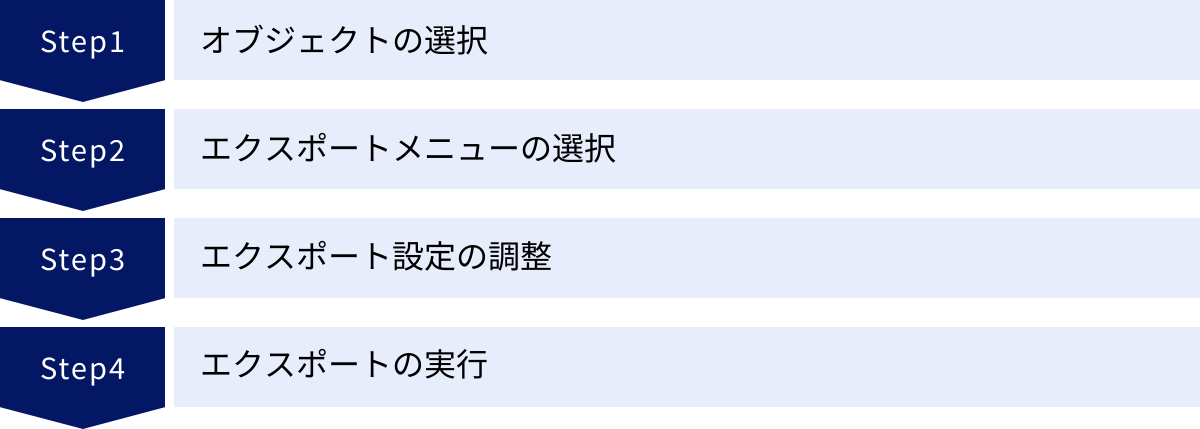
FBXの概念を理解したところで、次は実際にどのようにFBXファイルを作成し、利用するのか、具体的な操作方法を見ていきましょう。ここでは、主要なDCCツールからの書き出し(エクスポート)と、主要なゲームエンジンへの読み込み(インポート)の基本的な手順を解説します。
FBXファイルを作成・書き出す(エクスポート)方法
FBXファイルは、通常、Maya、Blender、3ds MaxなどのDCCツールで作成した3Dモデルやアニメーションを保存する際に、エクスポート機能を使って作成します。
Blenderでのエクスポート手順
オープンソースでありながら非常に高機能なBlenderは、強力なFBXエクスポーターを標準で搭載しています。
- オブジェクトの選択: エクスポートしたいオブジェクトを3Dビューポートで選択します。シーン全体をエクスポートする場合は、何も選択しないか、すべてを選択します。
- エクスポートメニューの選択: トップメニューから「ファイル」→「エクスポート」→「FBX (.fbx)」を選択します。
- エクスポート設定の調整: ファイル保存ダイアログの右側に、FBXエクスポート設定パネルが表示されます。ここで重要な設定項目を調整します。
- 対象: 「選択したオブジェクトのみ」にチェックを入れると、選択中のオブジェクトだけがエクスポートされます。
- トランスフォーム:
- スケール: エクスポート時の全体のスケールを調整します。多くのゲームエンジンは1単位=1メートルを基準にしているため、それに合わせるのが一般的です。
- 前方・上: 座標系の設定は非常に重要です。例えば、Unityに持っていく場合は「前方: -Zが前方」「上: Yが上」、Unreal Engineの場合は「前方: Xが前方」「上: Zが上」に設定すると、インポート後の向きが正しくなります。
- ジオメトリ: スムージングの設定などを調整します。
- アーマチュア: 「リーフボーンを追加」のチェックを外すことが多いです。これは、ボーンの末端に余分なボーンが生成されるのを防ぐためです。
- アニメーションをベイク: チェックを入れると、コンストレイントやドライバなどによる複雑な動きを、全てのボーンのキーフレームに焼き付けます。これにより、他のソフトウェアでのアニメーションの再現性が格段に向上します。
- エクスポートの実行: 設定が完了したら、ファイル名を入力し、「FBXをエクスポート」ボタンをクリックします。
Mayaでのエクスポート手順
業界標準のDCCツールであるMayaでは、FBXはネイティブフォーマットに近い感覚で扱えます。
- オブジェクトの選択: Blenderと同様に、エクスポートしたいオブジェクトを選択します。
- エクスポートメニューの選択: トップメニューから「ファイル」→「選択項目の書き出し (Export Selection)」または「すべて書き出し (Export All)」を選択します。
- ファイル形式の選択: ダイアログで「ファイルの種類」から「FBX export」を選択します。
- エクスポートオプションの調整: ダイアログの右側にある「オプション」セクションで、詳細設定を行います。
- ジオメトリ: スムージンググループやブレンドシェイプを含めるかなどを設定します。
- アニメーション: アニメーションを含めるか、キーをベイクするかなどを設定します。
- カメラ / ライト: シーン内のカメラやライトをエクスポートに含めるかを選択します。
- メディアを埋め込む (Embed Media): テクスチャファイルをFBX内に埋め込むかどうかを設定する重要なオプションです。チェックを入れるとファイル管理は楽になりますが、ファイルサイズが大きくなります。
- FBX ファイル形式: 「バージョン」で書き出すFBXのバージョンを選択できます。連携先のソフトウェアが古い場合は、ここで古いバージョンを選択します。
- エクスポートの実行: 設定後、「書き出し」ボタンをクリックします。
3ds Maxでのエクスポート手順
3ds MaxもAutodesk製品であり、FBXとの親和性は非常に高いです。
- オブジェクトの選択: エクスポート対象のオブジェクトを選択します。
- エクスポートメニューの選択: トップメニューから「ファイル」→「書き出し」→「選択を書き出し」を選択します。
- ファイル形式の選択: 「ファイルの種類」で「Autodesk (*.FBX)」を選択し、ファイル名を入力して「保存」をクリックします。
- FBX書き出しダイアログでの設定: FBX専用の書き出しダイアログが表示されます。
- プリセット: 左上のドロップダウンから「Autodesk Media & Entertainment」など、用途に応じたプリセットを選択できます。
- 含める: ジオメトリ、アニメーション、カメラ、ライトなど、エクスポートに含める要素を細かくチェックボックスで指定できます。
- 軸変換: 「アップ軸」を「Y-up」か「Z-up」か選択できます。3ds MaxはデフォルトでZ-upですが、Y-upのソフトウェア(Unityなど)に持っていく場合は、ここで変換を設定できます。
- FBX ファイル形式: Mayaと同様に、書き出すFBXのバージョンや、バイナリかASCIIかを選択できます。
- エクスポートの実行: 「OK」ボタンをクリックしてエクスポートを完了します。
FBXファイルを読み込む(インポート)方法
DCCツールで書き出したFBXファイルは、UnityやUnreal Engineなどのゲームエンジンに読み込んで使用するのが一般的なワークフローです。
Unityへのインポート手順
UnityはFBXファイルをプロジェクトの標準アセットとして直接扱うことができます。
- ドラッグ&ドロップ: 最も簡単な方法は、エクスプローラー(Windows)やFinder(Mac)から、FBXファイルをUnityエディタの「Project」ウィンドウに直接ドラッグ&ドロップすることです。
- インポート設定の確認: インポートされたFBXアセットを「Project」ウィンドウで選択すると、「Inspector」ウィンドウにインポート設定が表示されます。ここでアセットの挙動を制御します。
- Model タブ: スケール、メッシュの圧縮、法線やタンジェントの計算方法などを設定します。
- Rig タブ: アニメーション用のボーン(リグ)の設定を行います。「Animation Type」で「None(リグなし)」「Generic(汎用リグ)」「Humanoid(人型リグ)」を選択します。人型キャラクターの場合はHumanoidを選択することで、異なるキャラクター間でアニメーションを再利用できるMecanimシステムが利用可能になります。
- Animation タブ: FBXファイル内に含まれるアニメーションクリップを管理します。複数のアニメーションが含まれている場合、ここでクリップを分割したり、ループ設定を行ったりします。
- Materials タブ: マテリアルとテクスチャの扱い方を設定します。「Extract Materials…」や「Extract Textures…」ボタンを使って、FBXに埋め込まれたマテリアルやテクスチャをプロジェクト内の別ファイルとして取り出すことができます。
- シーンへの配置: 設定が完了したFBXアセットを、「Project」ウィンドウから「Hierarchy」ウィンドウまたは「Scene」ビューにドラッグ&ドロップすることで、ゲームシーン内に配置できます。
Unreal Engineへのインポート手順
Unreal Engineも強力なFBXインポートパイプラインを備えています。
- インポートの開始: 「コンテンツブラウザ」内で右クリックして「インポート」を選択するか、コンテンツブラウザの「インポート」ボタンをクリックしてFBXファイルを選択します。または、ファイルを直接コンテンツブラウザにドラッグ&ドロップします。
- FBXインポートオプションダイアログ: インポート時に詳細な設定を行うダイアログが表示されます。
- メッシュ:
- スケルタルメッシュ (Skeletal Mesh): キャラクターやアニメーションするオブジェクトの場合は、必ずこのチェックを入れます。これにより、ボーン情報が読み込まれます。
- スケルトン (Skeleton): 既に同じ骨格構造のスケルトンアセットがプロジェクト内にある場合、それを指定することでアニメーションを共有できます。
- トランスフォーム: インポート時の回転やスケールを調整できます。
- マテリアル: 「マテリアルをインポート」にチェックを入れると、FBX内のマテリアル情報に基づいて新しいマテリアルアセットが自動的に作成されます。「テクスチャをインポート」も同様です。
- その他: 法線のインポート方法や、アニメーションのインポート設定など、多数の高度なオプションがあります。
- メッシュ:
- インポートの実行: 「インポート」または「すべてインポート」ボタンをクリックします。インポートが完了すると、コンテンツブラウザにメッシュ、スケルトン、物理アセット、マテリアル、テクスチャなど、複数のアセットが生成されます。
- シーンへの配置: 生成されたスタティックメッシュまたはスケルタルメッシュのアセットを、コンテンツブラウザからレベルエディタにドラッグ&ドロップして配置します。
これらの基本的な使い方をマスターすることで、異なるソフトウェア間での3Dデータ連携をスムーズに行うことができます。
FBXファイルを確認・閲覧できるおすすめビューワー
作成したFBXファイルの中身(モデルの形状やアニメーション)を、わざわざMayaやBlenderのような高機能なDCCツールを立ち上げずに手軽に確認したい、という場面は少なくありません。ここでは、FBXファイルを手軽に確認・閲覧できるビューワーをいくつか紹介します。
Autodesk FBX Review
Autodesk FBX Reviewは、FBXの開発元であるAutodesk社が提供している、無料の軽量な3Dモデルビューワーです。その名の通り、FBXファイルのレビューに特化しており、アーティストやディレクターが制作途中のアセットを確認するのに非常に便利なツールです。
(注:2023年時点での情報として、Autodesk FBX Reviewの新規提供・サポートは限定的になっている可能性があります。後継としてはAutodesk Viewerなどが挙げられますが、ここでは一般的に知られるFBX Reviewの機能を紹介します。ご利用の際は最新の提供状況をAutodesk公式サイトでご確認ください。)
主な機能と特徴:
- 高速な表示: DCCツールよりもはるかに高速に起動し、FBXファイルを軽快に表示できます。
- アニメーション再生: FBXファイルに含まれるアニメーションクリップを再生できます。再生、一時停止、コマ送りなどが可能で、動きのチェックに最適です。
- カメラ切り替え: ファイル内に複数のカメラが含まれている場合、それらを切り替えて異なるアングルからモデルを確認できます。
- 表示モードの変更: ワイヤーフレーム、シェーディング、ライティングあり/なしなど、様々な表示モードを切り替えることで、モデルのトポロジーや質感を多角的に検証できます。
- 計測・注釈ツール: モデルの寸法を計測したり、画面上にフィードバックを書き込んだりする機能があり、チーム内でのレビュー作業を円滑にします。
- クロスプラットフォーム: Windows版とmacOS版が提供されており、多くの環境で利用できます。
FBX Reviewは、特にアニメーションを含むアセットの確認において非常に強力です。ゲームエンジンにインポートする前に、意図した通りにアニメーションがエクスポートされているかを素早く確認する、といった用途に最適です。
Windows標準の3Dビューアー
Windows 10およびWindows 11には、「3D ビューアー」というアプリケーションが標準でインストールされています。このアプリは、特別なソフトウェアを追加でインストールすることなく、手軽に3Dモデルを閲覧できる便利なツールです。
主な機能と特徴:
- 手軽さ: Windowsユーザーであれば誰でもすぐに利用できます。FBXファイルをダブルクリックするだけでアプリが起動し、モデルが表示されます。
- 基本的な閲覧機能: マウス操作でモデルの回転、ズーム、パン(移動)が直感的に行えます。
- アニメーション再生: FBXにアニメーションが含まれている場合、シンプルな再生コントロールで動きを確認できます。
- ライティング調整: いくつかのライティングプリセットが用意されており、異なる照明環境下でのモデルの見え方を確認できます。
- Mixed Reality対応: 対応デバイスがあれば、現実空間に3Dモデルを配置して見ることも可能です。
この3Dビューアーは、あくまで簡易的な確認用ツールです。複雑なマテリアルの再現性や、高度なアニメーションコントロールの機能は限定的ですが、モデルの形状や基本的な動きをサッと確認したい、という日常的な用途には十分な性能を持っています。クライアントにモデルの形状を確認してもらう際など、相手のPC環境に専門的なソフトが入っていなくても利用できる点が大きなメリットです。
オンラインFBXビューワー
ソフトウェアのインストールさえも不要で、WebブラウザさえあればどこでもFBXファイルを確認できるのが、オンラインビューワーの魅力です。特定のサービス名は挙げませんが、「Online FBX Viewer」などのキーワードで検索すると、多数のWebサービスが見つかります。
主な機能と特徴:
- インストール不要: Webサイトにアクセスし、手元のFBXファイルをドラッグ&ドロップするか、ファイル選択ボタンからアップロードするだけで利用できます。
- プラットフォーム非依存: Windows, Mac, Linux, さらにはタブレットやスマートフォンなど、Webブラウザが動作するあらゆるデバイスから利用可能です。
- 手軽な共有: ビューワーによっては、アップロードしたモデルを共有するためのURLを発行できるものもあります。これにより、相手にファイルを送らずにモデルを見せることが可能です。
利用上の注意点:
オンラインビューワーは非常に手軽で便利ですが、利用する際には注意すべき点もあります。
- セキュリティ: 機密情報や未公開のプロジェクトデータを含むFBXファイルを、安易に第三者のオンラインサービスにアップロードすることは避けるべきです。サーバーにアップロードされたデータがどのように扱われるかは、各サービスのプライバシーポリシーによります。セキュリティ要件が厳しい場合は、ローカルで動作するビューワーを使用するのが安全です。
- 機能とパフォーマンス: サービスによって、対応しているFBXのバージョンや機能(アニメーション、マテリアル再現性など)は異なります。また、複雑でファイルサイズの大きいモデルは、アップロードに時間がかかったり、ブラウザ上で正常に表示されなかったりすることもあります。
これらのビューワーを状況に応じて使い分けることで、3D制作のワークフローにおける確認・レビューの工程を効率化できます。
FBXファイルを他の形式に変換する方法
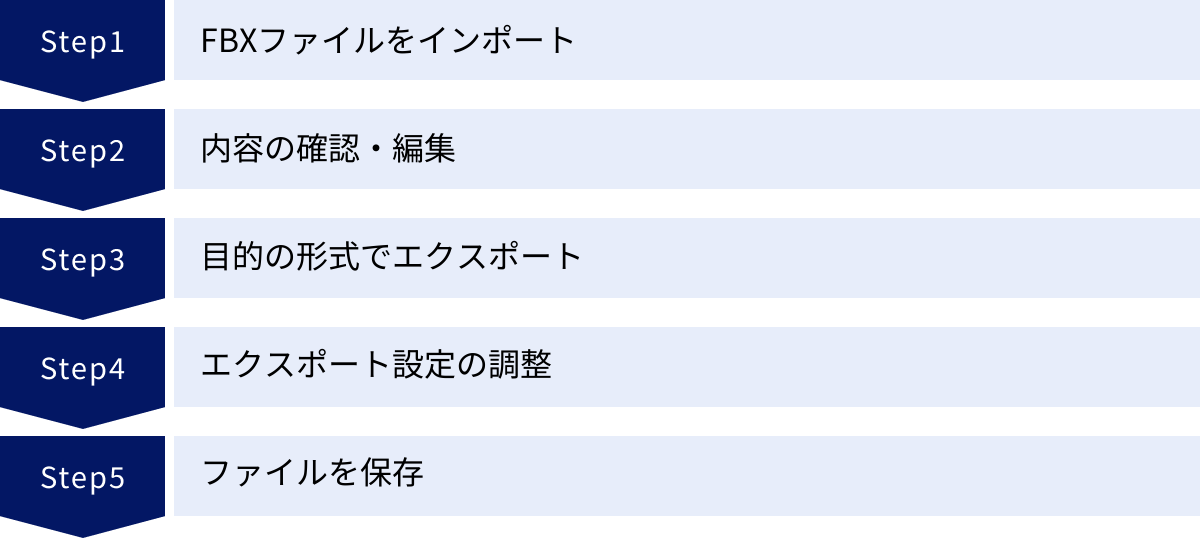
プロジェクトの要件によっては、FBXファイルをOBJ、glTF、STLなど、他の3D形式に変換する必要が出てくることがあります。例えば、アニメーションが不要な静的モデルとして他のツールに渡したい場合や、Web配信用にglTF形式にしたい場合などです。ここでは、FBXファイルを変換するための主な方法を2つ紹介します。
3Dモデリングソフトを使って変換する
最も確実で、品質をコントロールしやすい方法は、Blender、Maya、3ds Maxといった高機能なDCC(3Dモデリング)ソフトウェアをコンバーターとして利用することです。これらのソフトウェアは、多種多様な3Dファイル形式のインポート(読み込み)とエクスポート(書き出し)に対応しており、非常に強力なファイル変換ツールとして機能します。
変換の基本的な手順:
- FBXファイルをインポート: 使用するDCCツール(例: Blender)を起動し、「ファイル」→「インポート」メニューから変換したいFBXファイルを選択して読み込みます。
- 内容の確認・編集(任意): 読み込んだモデルが正しく表示されているかを確認します。この段階で、不要なオブジェクトを削除したり、マテリアルを調整したり、ポリゴン数を削減(リダクション)したりと、変換前にデータを最適化することも可能です。
- 目的の形式でエクスポート: 「ファイル」→「エクスポート」メニューから、変換したい先のファイル形式(例: Wavefront (.obj) や glTF 2.0 (.gltf/.glb))を選択します。
- エクスポート設定の調整: 各形式のエクスポート設定ダイアログが表示されます。ここで、スケール、座標系、マテリアルの扱い、アニメーションを含めるかなど、出力形式に合わせた詳細なオプションを設定します。例えば、OBJに変換する場合は、マテリアル情報を.mtlファイルとして書き出すかどうかなどを選択します。
- ファイルを保存: ファイル名と保存場所を指定して、エクスポートを実行します。
この方法のメリット:
- 高い変換品質: 各ソフトウェアのインポーター/エクスポーターは高度に最適化されており、データの欠落や破損が起きにくいです。
- 詳細な制御: エクスポートオプションを細かく設定できるため、出力されるファイルの仕様(座標系、スケール、テクスチャのパスなど)を厳密にコントロールできます。
- データ最適化: 変換前にモデルを編集・最適化できるため、不要なデータを含まないクリーンなファイルを作成できます。
手元にこれらのDCCツールがある場合は、ファイル変換の第一の選択肢となるでしょう。特に無料で使用できるBlenderは、非常に強力なコンバーターとして重宝します。
オンラインコンバーターを利用する
手元にDCCツールがない場合や、数ファイルの変換を素早く手軽に行いたい場合には、Webブラウザ上で動作するオンラインのファイル変換サービスが便利です。
「FBX to OBJ converter」や「3D file converter online」といったキーワードで検索すると、多くのサービスが見つかります。
利用の基本的な手順:
- サービスサイトにアクセス: 利用したいオンラインコンバーターのWebサイトを開きます。
- ファイルのアップロード: サイト上の「ファイルを選択」ボタンやドラッグ&ドロップエリアに、変換したいFBXファイルをアップロードします。
- 出力形式の選択: 変換先のフォーマット(例: GLB, STL, DAEなど)をドロップダウンリストなどから選択します。
- 変換の実行: 「変換(Convert)」ボタンなどをクリックして、変換処理を開始します。処理はサービスのサーバー上で行われます。
- ファイルのダウンロード: 変換が完了すると、ダウンロードリンクが表示されるので、それをクリックして変換後のファイルをPCに保存します。
この方法のメリットと注意点:
- メリット:
- 手軽さ: ソフトウェアのインストールが不要で、ブラウザさえあればすぐに利用できます。
- 多様な形式に対応: 一つのサービスで非常に多くの3Dファイル形式間の相互変換に対応していることが多いです。
- 注意点:
- セキュリティリスク: ローカルで完結する方法と異なり、自分のデータを第三者のサーバーにアップロードすることになります。機密性の高いモデルや業務上のデータの場合は、利用を避けるのが賢明です。
- 品質と制限: 変換の品質はサービスによってまちまちです。複雑なモデルやアニメーションを含むFBXの場合、正しく変換されなかったり、情報が失われたりする可能性があります。また、一度にアップロードできるファイルサイズに上限が設けられていることがほとんどです。
- 設定の限定: DCCツールを使う場合と比べて、変換時の詳細なオプション設定はほとんどできません。
オンラインコンバーターは、あくまで手軽さが魅力のツールです。セキュリティや品質が重要視される業務用途では、DCCツールを使用した変換が推奨されます。
FBXに関するよくある質問
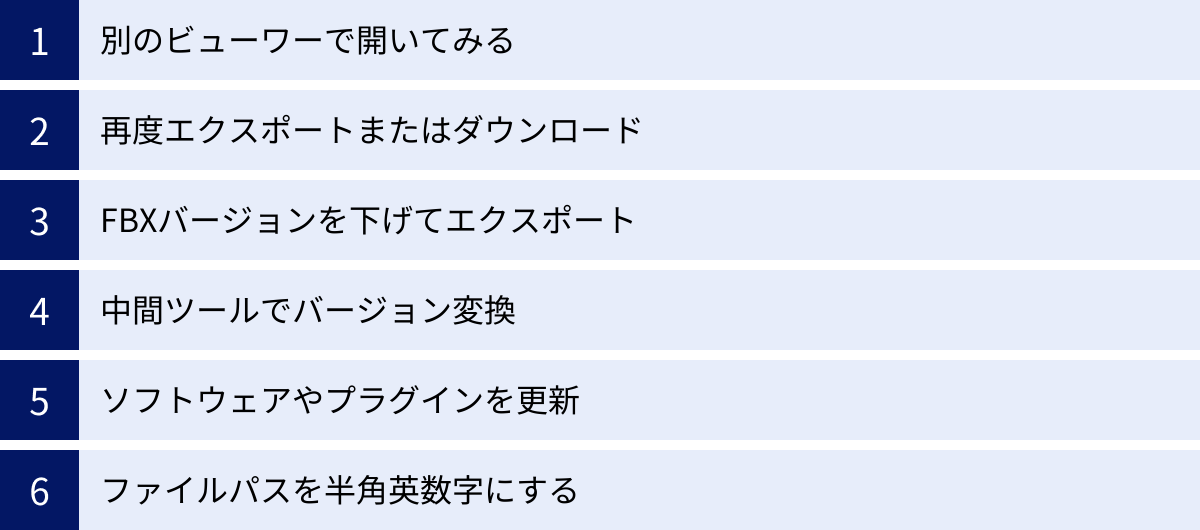
FBXを扱っていると、様々な疑問やトラブルに直面することがあります。ここでは、特によくある質問とその回答をまとめました。
FBXファイルが開けないときの対処法は?
FBXファイルがDCCツールやゲームエンジンで開けない(インポートできない)場合、いくつかの原因が考えられます。パニックにならず、以下の点を順番に確認してみましょう。
原因1: ファイル自体の破損
ファイルが不完全にダウンロードされたり、保存中に問題が発生したりして、ファイル自体が破損している可能性があります。
- 対処法①: 別のビューワーで開いてみる: まず、Windowsの「3D ビューアー」や「Autodesk FBX Review」など、インポートしようとしているメインのソフトウェアとは別の軽量なビューワーで開けるか試してみます。ここで開ければファイル自体は正常である可能性が高く、問題はソフトウェア側にあると切り分けられます。
- 対処法②: 再度エクスポート/ダウンロードする: 可能であれば、元のDCCツールからFBXファイルを再度エクスポートし直すか、入手元から再ダウンロードします。
原因2: ソフトウェアとFBXバージョンの不一致
これが最も多い原因の一つです。新しいバージョンのソフトウェアで作成されたFBXを、古いバージョンのソフトウェアで開こうとしているケースです。
- 対処法①: FBXバージョンを下げてエクスポートする: ファイルの作成元に依頼できる場合は、エクスポート設定でFBXのバージョンを古いもの(例: FBX 2018など、受け取り側のソフトが対応しているバージョン)に指定して、再度書き出してもらいます。
- 対処法②: 中間ツールで変換する: BlenderのようなFBXの読み書きに対応した別のツールを使い、一度そのツールで問題のFBXをインポートし、対応可能なバージョンで再エクスポートするという方法もあります。
原因3: インポーター/エクスポーターの問題
ソフトウェアにインストールされているFBXプラグイン(インポーター/エクスポーター)に不具合があるか、設定が間違っている可能性もあります。
- 対処法①: ソフトウェア/プラグインの更新: 使用しているDCCツールやゲームエンジン、関連プラグインを最新版にアップデートすることで、既知の不具合が修正されている場合があります。
- 対処法②: インポート/エクスポート設定の見直し: エクスポート時に不要なデータ(サポートされていないコンストレイントなど)を含めていたり、インポート時のオプション設定が不適切だったりする可能性があります。設定をよりシンプルなもの(例: ジオメトリのみをインポート)にして試すことで、問題の原因を特定できる場合があります。
原因4: ファイルパスの問題
ファイル名や、そのファイルが保存されているフォルダのパスに日本語(2バイト文字)や特殊文字、スペースなどが含まれていると、ソフトウェアによっては正しく認識できずにエラーとなることがあります。
- 対処法: ファイル名とフォルダ名を半角英数字とアンダースコア(_)のみで構成されたシンプルなもの(例:
C:\assets\character_01.fbx)に変更して、再度試してみましょう。
FBXとOBJはどちらを使うべき?
これは3D制作の現場で非常によく聞かれる質問です。どちらが優れているというわけではなく、目的と用途に応じて使い分けるのが正解です。
結論から言うと、以下のようになります。
- FBXを選ぶべきケース:
- アニメーション(動き)を含むデータを扱いたい場合: キャラクター、乗り物、動くプロップなど。
- ボーン(リグ)やスキニング情報が必要な場合。
- 複数のマテリアルやテクスチャを効率的に管理したい場合。
- カメラやライトの情報も一緒に受け渡したい場合。
- UnityやUnreal Engineなどのゲームエンジンでの利用が主目的の場合。
要するに、「動的なアセット」や「リッチな情報を含むシーン」のデータ交換にはFBXが最適です。
- OBJを選ぶべきケース:
- 静的なモデルの形状データだけを交換したい場合: 建物、家具、小物、スカルプトモデルなど。
- アニメーションやボーンが一切不要な場合。
- 異なるソフトウェア間での互換性を最優先したい場合: OBJは仕様がシンプルなため、FBXよりも互換性トラブルが起きにくいです。
- 3Dプリント用のデータとして形状を渡したい場合(ただし、3DプリントではSTLがより一般的です)。
つまり、「静的なモデル」の形状情報をシンプルかつ安定的に交換したい場合にOBJは非常に有効です。
迷ったときは、「そのデータに動きは必要か?」と自問してみましょう。答えが「はい」ならFBX、「いいえ」ならOBJ、と考えると、多くの場合で適切な選択ができます。
FBXのバージョンを確認するにはどうすればいい?
自分が持っている、あるいは受け取ったFBXファイルがどのバージョンで作成されたものかを知りたい場合があります。しかし、通常のFBXファイルはバイナリ形式で保存されているため、直接開いてバージョン情報を読むことはできません。
バージョンを確認するための、いくつかの方法を紹介します。
方法1: ASCII形式で保存し直して確認する(確実な方法)
もしFBXファイルを編集できるDCCツール(Blenderなど)が手元にあれば、これが最も確実な方法です。
- BlenderなどのDCCツールで、バージョンを知りたいFBXファイルをインポートします。
- 次に、そのファイルを再度FBX形式でエクスポートします。その際、エクスポート設定でファイル形式を「ASCII」に指定します。
- 書き出されたASCII形式のFBXファイル(.fbx)を、メモ帳やVisual Studio Codeなどのテキストエディタで開きます。
- ファイルの冒頭部分を見ると、以下のような記述が見つかります。
; FBX ...
; Copyright (C) ...
FBXHeaderExtension: {
FBXHeaderVersion: 1003
FBXVersion: 7400 <-- これがバージョン番号
...
}
このFBXVersion: 7400という部分がバージョン情報です。7400はFBX 2014/2015に相当します。この番号と公式のバージョン対応表を照らし合わせることで、具体的なバージョン名を知ることができます。(参照:Autodesk FBX SDK Documentation)
方法2: DCCツールのエクスポート設定から推測する
FBXファイルを作成する側のDCCツール(Maya, 3ds Max, Blenderなど)では、エクスポート時に書き出すFBXのバージョンを選択できます。このリストを見れば、そのソフトウェアがどの範囲のバージョンに対応しているかがわかります。もし相手から「最新版のMayaで書き出した」という情報があれば、そのMayaがデフォルトで書き出すバージョンである可能性が高い、と推測することができます。
基本的には、バージョンに起因する問題が発生した際に、解決策の一環としてバージョンを特定する必要が出てきます。日常的にすべてのファイルのバージョンを意識する必要はありませんが、いざという時のために確認方法を知っておくと便利です。
まとめ
この記事では、現代の3Dコンテンツ制作において中心的な役割を担うファイル形式「FBX」について、その基本概念からメリット・デメリット、他の主要形式との比較、そして具体的な使い方に至るまで、包括的に解説してきました。
最後に、本記事の要点をまとめます。
- FBXはAutodesk社が開発した、異なるソフトウェア間で3Dデータを交換するための業界標準フォーマットです。
- 最大のメリットは、モデルの形状だけでなく、アニメーション、マテリアル、テクスチャ、カメラ、ライトといったリッチな情報を一つのファイルに格納できる点と、主要なDCCツールやゲームエンジンでサポートされている高い互換性にあります。
- 一方で、ファイルサイズが大きくなりやすい、ソフトウェア間の互換性が100%ではない、バージョンの違いでエラーが起きることがある、といった注意点も存在し、これらを理解した上で利用することが重要です。
- 他の形式と比較すると、FBXは「動的なアセット」の交換に、OBJは「静的なモデル」の交換に、glTF/GLBは「Web/リアルタイム配信用」に、STLは「3Dプリント用」に、という明確な使い分けがあります。
- BlenderやMayaでのエクスポート、UnityやUnreal Engineへのインポートといった基本的な使い方をマスターすることで、効率的な制作ワークフローを構築できます。
FBXは非常に強力なツールですが、そのポテンシャルを最大限に引き出すためには、その特性を正しく理解し、プロジェクトの目的に応じて設定を最適化し、他のフォーマットと賢く使い分ける視点が不可欠です。
3D制作の世界は、様々なツールや技術が連携し合うことで成り立っています。その連携の要となるFBXを使いこなすことは、クリエイターとしてのスキルセットを一段階引き上げ、より複雑で質の高いコンテンツ制作への扉を開く鍵となります。本記事が、あなたの3D制作におけるFBXとの付き合い方の一助となれば幸いです。

